Die Nächte werden wieder länger und kälter, der Duft frisch gebackener Kekse verbreitet sich in der wohligwarmen Stube. Dies kann nur eines bedeuten: Die Adventzeit rückt mit schnellen Schritten näher. Und was darf hier auf keinen Fall fehlen? Natürlich ein Adventkalender, der die Wartezeit auf Weihnachten mit kleinen Geschenken verkürzt. Und seien wir ehrlich: Wer freut sich in Zeiten hybrider Zusammenarbeit nicht über solch liebevolle Aufmerksamkeiten? Daher zeige ich dir, wie du unseren virtuellen Adventkalender in Microsoft Teams einbindest.
Warum ein Adventkalender in Microsoft Teams wirkt
Viele Unternehmen – womöglich auch deines – sind mittlerweile auf Microsoft Teams als Tool für Kommunikation und Kollaboration umgestiegen. Andere wiederum haben die Nutzung flächendeckend ausgebaut. Durch diese Umstellung kann es passieren, dass die Benutzerakzeptanz anfangs nicht das gewünschte Ausmaß annimmt. Da kommt ein Adventkalender in Microsoft Teams gerade recht. Denn was gibt es Besseres, als deinem Team in der schönsten Zeit des Jahres eine kleine Freude zu machen?
Smarter Adventkalender entdecken
Du kennst unseren Adventkalender noch gar nicht? Dann stöbere schnell in unserer Blogreihe, in der wir den Smarter Adventkalender vorstellen.
Smarter Adventkalender in Microsoft Teams einbinden
Das Einbinden ist wirklich einfach und dauert keine zwei Minuten.
Vorbereitung in SharePoint
Füge zuerst unseren Adventkalender-Webpart auf einer SharePoint-Seite hinzu und veröffentliche die Seite. In unserem Beispiel ist dies Adventkalender.aspx. Kleiner Tipp: Merke dir die URL zu dieser Seite, damit du sie gleich griffbereit hast.
Schritt-für-Schritt in Microsoft Teams
- Öffne Microsoft Teams, wähle den gewünschten Kanal und füge eine neue Registerkarte hinzu.
- Wähle SharePoint-Seiten aus, um eine Registerkarte für SharePoint-Inhalte anzulegen.
- Wird der Adventkalender nicht aufgelistet, klicke auf Seite von einer SharePoint-Site hinzufügen.
- Trage die URL der SharePoint-Seite mit dem Adventkalender-Webpart ein und bestätige mit Speichern.
Und schon ist der Smarter Adventkalender eingebunden und wartet nur darauf, von deinem Team geöffnet zu werden.
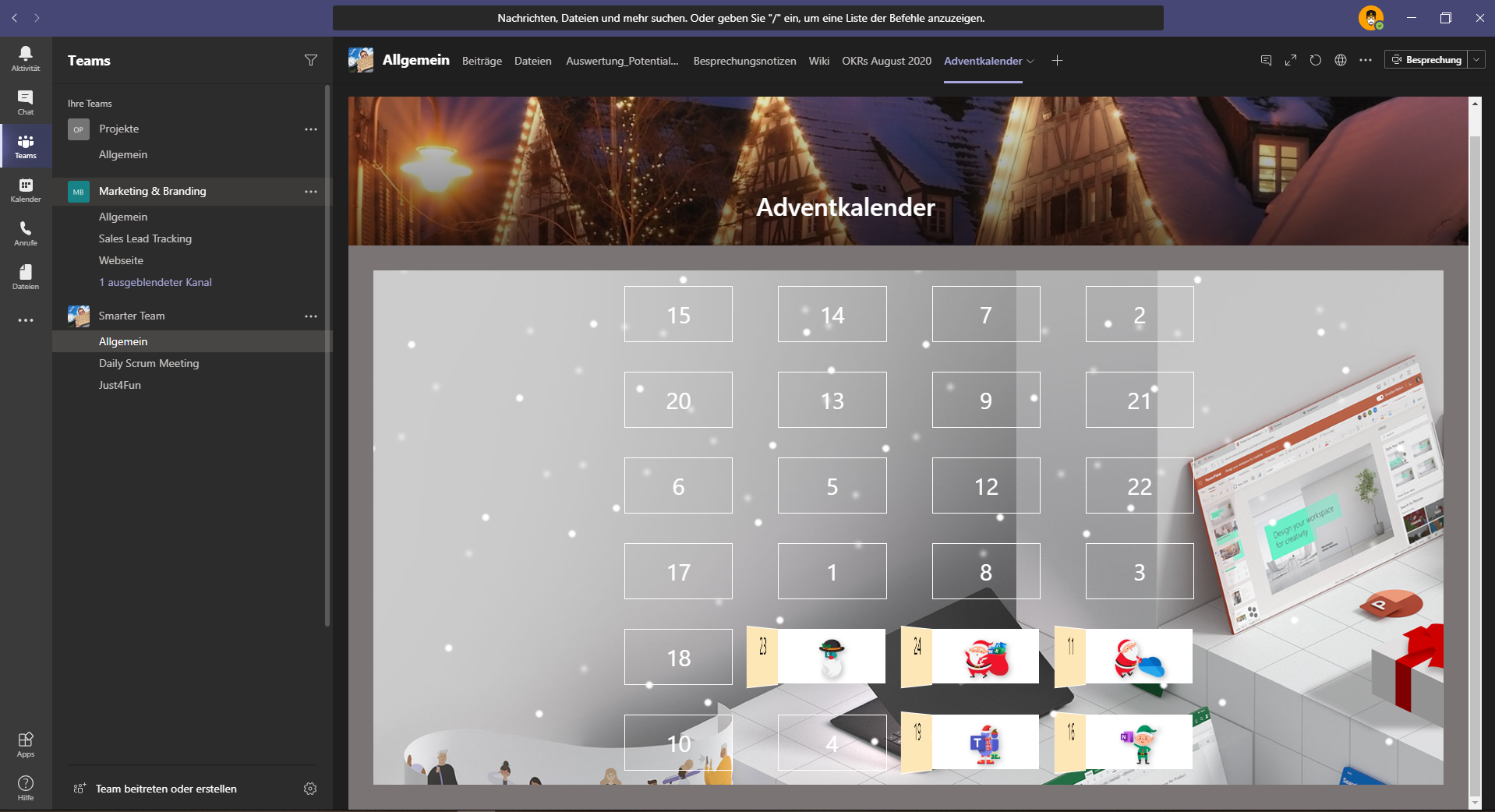
Kontakt aufnehmen
Interessierst du dich für unseren Adventkalender oder hast Fragen zur Einbindung in Microsoft Teams? Dann kontaktiere uns noch heute!



